Jak nahrávat video s přehráváním hudby na iPhone

Pokud chcete ve svých videích hudbu na pozadí, nebo konkrétněji nahrát přehrávanou skladbu jako hudbu na pozadí videa, existuje velmi snadné řešení.

Apple změnil způsob, jakým se iPhony připojují k Wifi sítím v iOS 14 . Pokud to způsobuje problémy vaší Wifi síti, můžete ji vypnout. Zde je návod, jak na to.
Jak fungují soukromé adresy Wifi
Když se iPhone nebo jakékoli jiné zařízení připojí k síti Wifi, odešle adresu MAC (media access control). To pomůže identifikovat zařízení v síti.
Tradičně by MAC adresa byla nastavena na hardwarové úrovni a zůstala by stejná po zbytek životnosti zařízení. Každá síť, ke které se připojíte, dostane stejnou MAC adresu. U některých zařízení můžete adresu MAC změnit ručně.
To usnadňuje sledování zařízení. Pokud se pohybujete po městě, připojte se k různým veřejným Wifi, jako jsou kavárny, letiště, knihovny atd. Uloží a vytvoří síť pro sledování často navštěvovaných míst.
Se soukromými adresami Wifi bude zařízení nyní poskytovat pro každou síť jinou MAC adresu. Každá síť Wifi, ke které se připojíte, obdrží od zařízení jinou MAC adresu.
Proč může soukromá Wifi způsobit tolik problémů?
U soukromých Wifi adres většinou žádné problémy nezaznamenáte. Tato možnost může být ve výchozím nastavení povolena a funguje. V některých případech to způsobí problémy s určitými sítěmi.
Někdo například nainstaluje síť Wifi, která používá filtr MAC adres a umožňuje připojení pouze určitých zařízení. V tuto chvíli budete požádáni o vypnutí soukromých adres Wifi. Doma jste možná nastavili rodičovskou kontrolu na každém zařízení v síti Wi-Fi, což je funkce, která pomocí MAC adres potvrzuje, že se na zařízení vztahují omezení.
Pokud jste někdy měli problémy s připojením nebo přístupem k internetu v síti Wi-Fi, vypnutí této možnosti je řešením, které váš problém v některých případech vyřeší.
Jak vypnout soukromé adresy Wifi
Výběrem Soukromé adresy budete ovládat každou síť Wifi samostatně. Pokud ji nepotřebujete, neměli byste tuto funkci vypínat.
Tuto možnost najdete v Nastavení > Wi-Fi . Najděte síť Wifi, kterou chcete změnit, tato možnost bude v horní části obrazovky sítě, ke které se připojujete. Klikněte na ikonu „i“ napravo od názvu sítě Wifi.
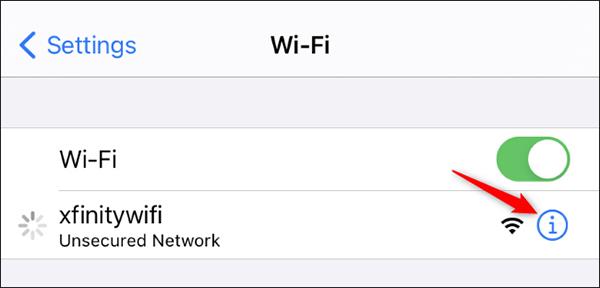
Vypněte možnost Soukromá adresa .
Výběr adresy Wi-Fi zde zobrazí MAC adresu použitou pro tuto síť, pokud ji budete potřebovat.
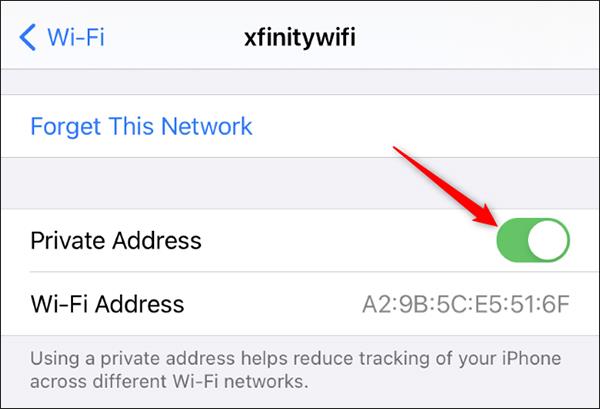
Budete vyzváni k opětovnému připojení k síti. Klikněte na Znovu připojit a vaše zařízení se znovu připojí jako obvykle.
Na Apple Watch je postup podobný. Přejděte do Nastavení > Wi-Fi , klikněte na název sítě, ke které jste připojeni (nebo na ní přejeďte prstem doleva a vyberte tři tečky, pokud není připojena) a vypněte Soukromá adresa .
Pokud chcete ve svých videích hudbu na pozadí, nebo konkrétněji nahrát přehrávanou skladbu jako hudbu na pozadí videa, existuje velmi snadné řešení.
Existují dva rychlejší a jednodušší způsoby, jak nastavit odpočítávání/časovač na vašem zařízení Apple.
Pokud má váš iPhone nebo iPad rozbité tlačítko napájení, můžete stále zamknout obrazovku (nebo ji dokonce restartovat) pomocí funkce usnadnění nazvané AssistiveTouch. Zde je návod.
Klíčovým bodem je, že když otevřete Centrum oznámení a poté přejdete do aplikace fotoaparátu, znamená to, že podvádíte YouTube, aby si myslel, že je aplikace stále otevřená.
Pokud se cítíte otráveni tím, že dostáváte příliš mnoho oznámení o zprávách od určité osoby (nebo chatovací skupiny) v aplikaci Zprávy na vašem iPhone, můžete tato otravná oznámení snadno vypnout.
Většina televizorů se systémem Android má dnes dálkové ovladače s omezeným počtem tlačítek, což ztěžuje ovládání televizoru.
Cítili jste se někdy naštvaní, když váš iPhone nebo iPad někdy automaticky zapíná obrazovku, když přijde upozornění?
Je to poprvé, co Apple umožnil uživatelům vybrat si aplikaci třetí strany jako výchozí prohlížeč na iOS.
Pokud chcete na iPhonu najít staré zprávy, můžete to udělat následujícími dvěma způsoby.
Při focení předním fotoaparátem na iPhonu hledáček převrátí váš obrázek. S iOS 14 Apple konečně integroval toto jednoduché nastavení do aplikace Fotoaparát na svých zařízeních.
Funkci Najít můžete bezpodmínečně použít ke vzdálené kontrole výdrže baterie na iPhonu nebo iPadu, který s sebou nenosíte.
Pořízení snímku obrazovky je jedním ze základních úkonů, které pravděpodobně každý uživatel iPhonu někdy použil.
V iOS 14 a novějších poskytuje Apple bezpečnostní doporučení, která vás upozorní, pokud heslo, které používáte, ohrožuje váš účet.
Doby, kdy jste si tahali vlasy za vlasy, když jste se snažili vypořádat s archivy zip na vašem iPhonu nebo iPadu, jsou pryč.
Na iOS 14 představil Apple mimořádně užitečnou novou funkci s názvem Back Tap.
Zažili jste někdy fenomén, kdy se obrazovka vašeho iPhonu automaticky rozsvěcuje nebo ztmavuje „neobvyklým“ způsobem, což způsobuje spoustu nepohodlí?
Když svým AirPodům přiřadíte jedinečný název, v případě potřeby je snadno najdete a připojíte k nim.
Pokud tento cluster klíčů nepotřebujete používat, můžete jej zcela vypnout.
Vestavěná aplikace Fotky na iOS a iPadOS obsahuje vestavěnou funkci, která umožňuje flexibilně otáčet fotografie z různých úhlů.
Rozhraní na iPhonu je obecně poměrně jednoduché a intuitivní, ale občas se některé věci stále objevují bez vysvětlení, takže se uživatelé cítí zmateni.
Kontrola zvuku je malá, ale docela užitečná funkce na telefonech iPhone.
Aplikace Fotky na iPhonu má funkci vzpomínek, která vytváří sbírky fotografií a videí s hudbou jako ve filmu.
Apple Music se od svého prvního spuštění v roce 2015 mimořádně rozrostla. K dnešnímu dni je po Spotify druhou největší platformou pro placené streamování hudby na světě. Kromě hudebních alb je Apple Music také domovem tisíců hudebních videí, nepřetržitých rádiových stanic a mnoha dalších služeb.
Pokud chcete ve svých videích hudbu na pozadí, nebo konkrétněji nahrát přehrávanou skladbu jako hudbu na pozadí videa, existuje velmi snadné řešení.
Přestože iPhone obsahuje vestavěnou aplikaci Počasí, někdy neposkytuje dostatečně podrobná data. Pokud chcete něco přidat, v App Store je spousta možností.
Kromě sdílení fotografií z alb mohou uživatelé přidávat fotografie do sdílených alb na iPhone. Fotografie můžete automaticky přidávat do sdílených alb, aniž byste museli znovu pracovat s albem.
Existují dva rychlejší a jednodušší způsoby, jak nastavit odpočítávání/časovač na vašem zařízení Apple.
App Store obsahuje tisíce skvělých aplikací, které jste ještě nevyzkoušeli. Mainstreamové hledané výrazy nemusí být užitečné, pokud chcete objevovat unikátní aplikace, a pouštět se do nekonečného rolování s náhodnými klíčovými slovy není žádná legrace.
Blur Video je aplikace, která rozmaže scény nebo jakýkoli obsah, který chcete v telefonu, a pomůže nám tak získat obrázek, který se nám líbí.
Tento článek vás provede instalací Google Chrome jako výchozího prohlížeče v systému iOS 14.


























